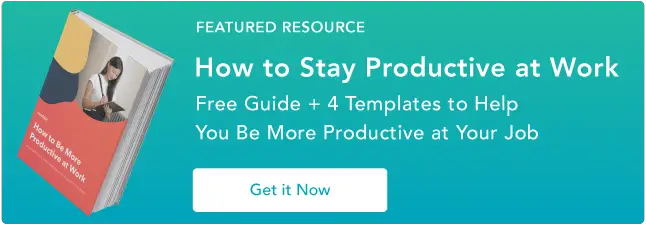25 consejos de Slack para que usted y su equipo sean más efectivos
Publicado: 2023-02-24Slack cambió la comunicación en el lugar de trabajo. Puede ser una herramienta útil o una diversión divertida, y esto hace que los consejos de Slack sean esenciales para reducir el ruido.
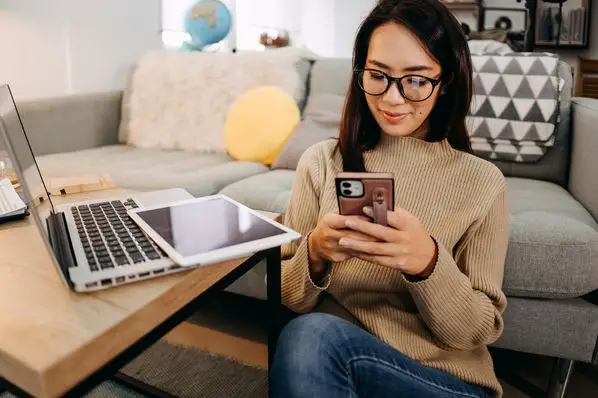
Slack es capaz de tantas cosas que es difícil descubrir qué características debería usar realmente. Para ayudar, reunimos algunos de los mejores consejos y trucos de Slack a continuación.

Desde la creación de listas de tareas pendientes hasta la personalización de su tema, vale la pena mostrar estos consejos profesionales a su equipo. Escanea la lista completa de trucos de Slack o salta a la sección que estás buscando:
Por qué necesita consejos para usar Slack
Cualquier herramienta puede hacer que su jornada laboral sea más eficaz y productiva. Ese es el objetivo. Pero no siempre funciona de esa manera.
En 2020, las oficinas de todo el mundo pasaron por una serie de cambios sísmicos. Muchos equipos se volvieron remotos por primera vez. Y los líderes del lugar de trabajo se encontraron buscando soluciones digitales que pudieran ayudar a los trabajadores a:
- Construir y mantener lazos sociales.
- Responde preguntas rápidas
- Comprobar el uno al otro
- Organizar eventos sociales en el lugar de trabajo
- Enviar rápido gracias
- Compartir actualizaciones
Slack fue una respuesta a estas preguntas y más.
Esta plataforma organiza las conversaciones de chat en canales. Facilita tener conversaciones informales o conversaciones grupales organizadas. Esto ayuda a los equipos en la oficina y remotos a intercambiar ideas y tomar decisiones juntos. También puede brindar a los equipos información de un vistazo sobre el estado de la oficina, conectar documentos de diferentes herramientas y ofrecer recordatorios útiles.
Slack es una excelente manera de conectarse y colaborar. Pero puede llevar tiempo aprender las características más útiles. Una guía para principiantes de Slack es el mejor lugar para comenzar.
Una vez que tenga los conceptos básicos, los siguientes consejos pueden ayudarlo a avanzar en su juego de Slack para obtener más productividad, diversión y conexión.
Consejos y trucos prácticos de Slack
- Ordene los canales de Slack para escanear fácilmente.
- Pausar notificaciones para tiempo de trabajo enfocado.
- Fija mensajes y enlaces para recuperarlos fácilmente.
- Ajusta tu barra lateral para mostrar solo los canales no leídos.
- Conecta tus herramientas a Slack.
- Utilice los comandos /recordar para crear una lista de tareas pendientes.
- Envíe rápidamente un mensaje privado usando el comando /msg.
- Salta a conversaciones recientes en segundos.
- Crea una lista de tareas con estrellas.
- Realiza búsquedas avanzadas.
- Agregue notificaciones para palabras clave y frases.
- Cree convenciones de nomenclatura para los canales.
- Alterne entre estados usando los comandos /ausente o /activo.
- Reacciona con un GIF.
- Crea encuestas rápidas con reacciones emoji.
- Agregue formato de texto y enlace a sus mensajes de Slack.
- Edita los mensajes que ya has enviado.
- Personaliza tu tema de Slack.
- Crea tu propio emoji.
- Extraiga muestras utilizando códigos de color HTML.
- Sacúdelo con un encogimiento de hombros.
- Actualice su perfil para mostrar cuando esté OOO.
- Utilice los comandos /contraer y /expandir para abrir y cerrar archivos.
- Prueba /mute para limitar las distracciones.
- Juega juegos en Slack para la creación de equipos remotos.
Los mejores consejos de Slack para la productividad
1. Ordene los canales de Slack para escanear fácilmente.
Cuanto más grande sea su organización, más canales tendrá su equipo. Esto parece correcto al principio y permite a los equipos crear conversaciones distintas para trabajar y jugar. Pero a medida que crezcan las notificaciones del canal, también lo hará la posibilidad de que Slack sea abrumador.
Las empresas que usan planes Pro, Business+ o Enterprise Grid en Slack pueden agregar canales, mensajes directos y aplicaciones a secciones personalizadas en la barra lateral. Las secciones personalizadas son solo para usted y no afectarán a nadie más en su equipo, por lo que puede organizarlas de la manera que mejor se adapte a sus necesidades.
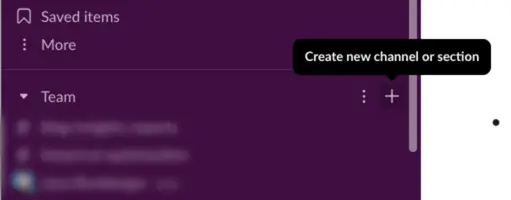
Para crear una sección personalizada, haga clic en el + en la parte superior derecha de su canal superior en el menú de navegación izquierdo. Luego seleccione "Crear un nuevo canal" o "Crear una nueva sección". Puede seleccionar entre las opciones actuales o agregar un emoji y un nombre únicos para una sección personalizada.
Nota: Solo puede crear secciones personalizadas en una computadora de escritorio. Pero una vez que los haya agregado, podrá usarlos tanto en el escritorio como en el dispositivo móvil.
2. Pausar las notificaciones para el tiempo de trabajo enfocado.
Diferentes culturas de trabajo tienen diferentes expectativas de disponibilidad en Slack. Pero hay momentos en que los empleados necesitan tiempo de trabajo ininterrumpido. Entonces, en lugar de cerrar una puerta o colgar un cartel de "No molestar", pausa tus notificaciones.
Esto le da una señal simple a su equipo para que pueda concentrarse en el tiempo que necesita. Para pausar tus notificaciones, haz clic en tu perfil. Luego, desplácese hasta "Pausar notificaciones" y elija la cantidad de tiempo que sea mejor para usted.
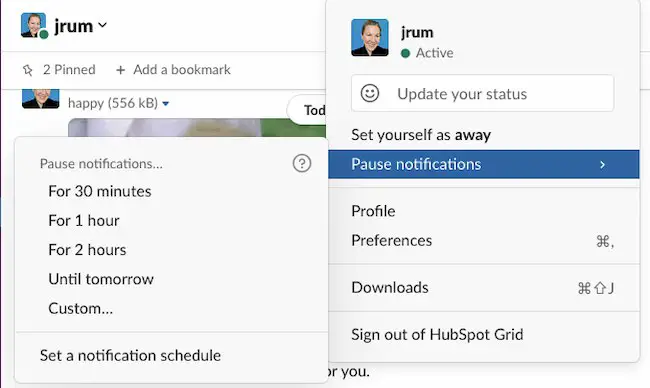
También puede establecer un horario de notificación. Esto es muy útil para los equipos que trabajan en diferentes zonas horarias. Ayuda a todos a comprender cuándo está disponible para responder rápidamente y cuándo obtener una respuesta puede llevar más tiempo.
3. Ancle mensajes y enlaces para recuperarlos fácilmente.
Slack también puede ser el tablón de anuncios digital en el centro de tu oficina. Cuando "ancla" un mensaje, lo está guardando para todo el equipo en esa conversación o canal. Esto facilita que todos revisen aprendizajes, documentos y comentarios importantes.
Para fijar un mensaje, pasa el cursor sobre el mensaje y luego haz clic en los tres puntos en la esquina superior derecha. Luego, desplácese hacia abajo hasta "Anclar al canal". El fondo del mensaje seleccionado cambiará de color y mostrará un mensaje en la parte superior que dice "Fijado por [su nombre]". También puede usar la barra superior para buscar publicaciones fijadas.
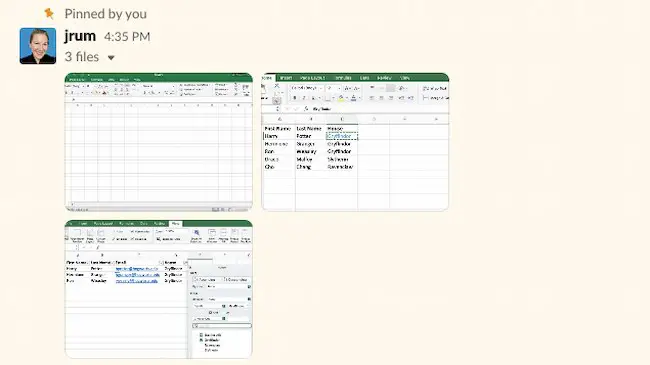
4. Ajuste su barra lateral para mostrar solo los canales no leídos.
A medida que crece la cantidad de canales a los que se suscribe, es posible que esté buscando estrategias para reducir la sobrecarga. Algunos optan por silenciar los canales, pero eso puede significar perder una comunicación importante. Otros actualizan la sección "Canales" para resaltar lo que aún no han leído.
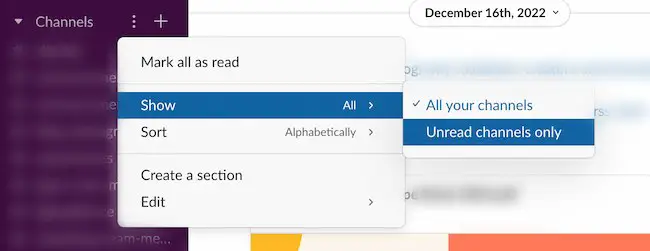
Para realizar esta actualización, dirígete a la sección "Canales" en la barra lateral izquierda. Pasa el cursor sobre Canales, haz clic en los tres puntos a la derecha, luego desplázate hasta "Mostrar" > "Solo canales no leídos".
5. Conecta tus herramientas a Slack.
Otra característica de Slack que lo ayuda a aumentar la productividad es su conectividad. Ya sea que esté compartiendo documentos confidenciales o haciendo un divertido rompehielos con su equipo, hay más de 2000 integraciones de Slack que puede usar.
Por ejemplo, muchos equipos ya usan Google Drive para crear y almacenar archivos en línea, entonces, ¿por qué no obtener lo mejor de ambos mundos? Cuando conecta su Google Drive con Slack, tiene la capacidad de leer e indexar archivos importados y buscarlos rápidamente cuando los necesite.
Hay dos formas de conectar su Google Drive a Slack:
Si tiene un enlace de Google Drive que desea compartir, simplemente péguelo en un cuadro de mensaje. Esto hará que Slackbot envíe el siguiente mensaje:

Haga clic en "Sí" para otorgar permiso a Google Drive para leer el archivo.
Si no tiene un archivo que esté listo para compartir, pero desea conectar Google Drive para usarlo en el futuro, visite la página de la aplicación Google Drive. Desde aquí, haga clic en "Configurar" junto al nombre de su equipo, luego haga clic en "Autenticar su cuenta de Google Drive" > "Permitir".
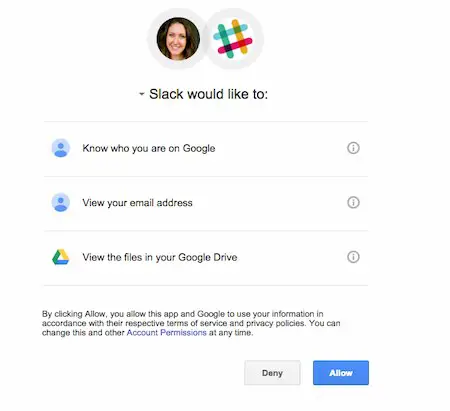
Clientes de HubSpot : si desea integrar Slack aún más en los procesos de su oficina, consulte este artículo que le muestra cómo aprovechar al máximo su integración con Slack.
6. Utilice los comandos /recordar para crear una lista de tareas pendientes.
Establezca un recordatorio de Slackbot para ayudarlo a realizar un seguimiento de lo que necesita hacer. Para comenzar, simplemente ingrese /recordar en el cuadro de texto, seguido de su tarea. (Nota: solo usted podrá ver el comando y el recordatorio).
Puede programar un recordatorio para una hora específica o establecer una fecha usando el formato MM/DD/YYYY. Slack recomienda esta estructura para un recordatorio: /recordar [@alguien o #canal] “[qué]” [cuándo] .
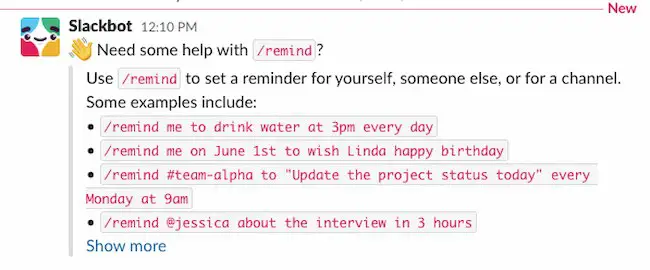
Si desea revisar su lista de recordatorios, simplemente use el comando /remind list . Desde allí, puede marcar ciertas tareas como completas o eliminar las que ya no necesita.
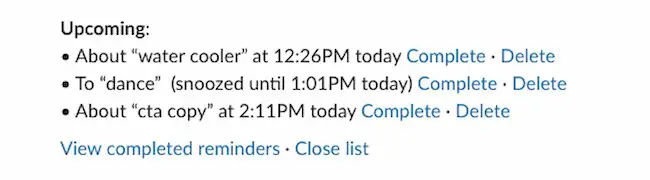
7. Envíe rápidamente un mensaje privado usando el comando /msg .
A veces nos encontramos con preguntas que llaman la atención de todos en un canal específico. Ya sabes, cosas importantes como: "¿Alguien tiene una engrapadora?" o "¿Quién está libre para almorzar?"
Después de hacer una pregunta, evite más interrupciones haciendo un seguimiento con las personas con un mensaje privado. Por ejemplo, una vez que sepa que Steve puede comer algo, use el siguiente comando para abrir rápidamente un mensaje privado para analizar los detalles: /msg @user [su mensaje] .
8. Salta a conversaciones recientes en segundos.
Si tiene un equipo realmente grande, es probable que esté involucrado con bastantes canales de Slack. Para cambiar rápida y fácilmente de un canal a un mensaje privado y volver a un canal diferente, presione ⌘ + K (Mac) o Ctrl + K (Windows y Linux).
Aparecerá una ventana emergente donde puede comenzar a escribir una persona o canal y seleccionar la opción correcta para abrir la conversación.
9. Cree una lista de tareas pendientes utilizando Elementos guardados.
Los elementos guardados en Slack son una forma de marcar una tarea como importante, como los mensajes anclados. Pero solo usted puede ver sus elementos guardados, por lo que pueden ser útiles para recordatorios personales.
Para guardar un elemento, simplemente mueva el mouse a un mensaje o archivo y seleccione el contorno de la bandera para que se vuelva rojo. Luego, para ver sus elementos guardados, haga clic en Elementos guardados en la parte superior del menú de navegación izquierdo.
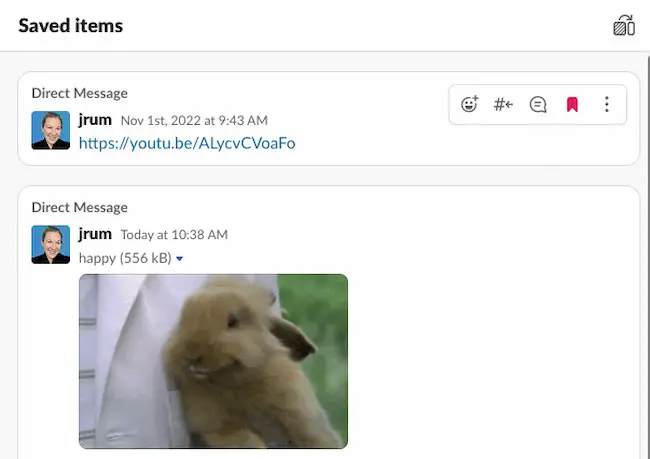
Guardar solicitudes y archivos en los que necesita trabajar le facilita crear una lista de tareas pendientes sobre la marcha.
10. Realice búsquedas avanzadas.
Una de las mejores cosas de Slack es que los mensajes y archivos se pueden buscar fácilmente. Debido a que los canales se mueven tan rápido, puede usar estos comandos de búsqueda avanzada para obtener exactamente lo que está buscando sin perder tiempo.

Canales y Mensajes Directos
- in:channelname : busca solo los mensajes y/o archivos en un canal específico.
- in:name – Busca tus mensajes directos con un usuario específico.
Mensajes o archivos de una persona específica
- from:username – Limita tu búsqueda a mensajes de una persona específica en cualquier canal o mensaje directo.
- from:me : busca solo los mensajes que ha enviado, en cualquier lugar de Slack.
Enlaces, elementos guardados y reacciones con emojis
Puede restringir su búsqueda a mensajes que contienen una URL, mensajes que ha guardado o mensajes que contienen un emoji específico usando filtros de resultados de búsqueda.
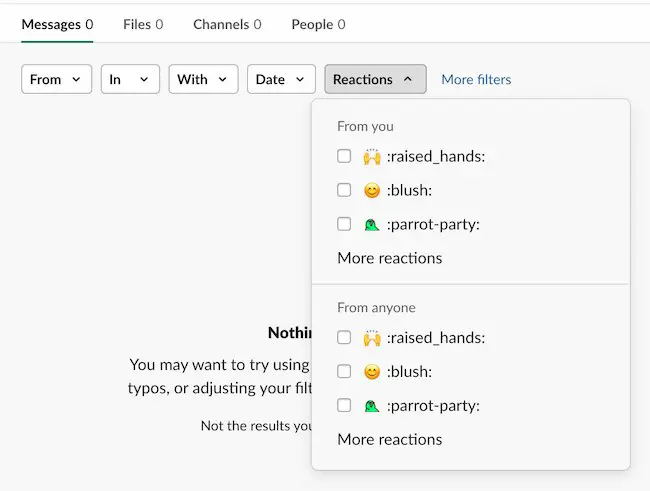
Fechas y Horarios
- antes : use la ventana emergente para buscar mensajes enviados en un momento específico.
- después : use palabras como "semana", "mes" o "año".
- el : o durante : use fechas específicas y palabras clave de rango, como "lunes", "febrero" o "2023".
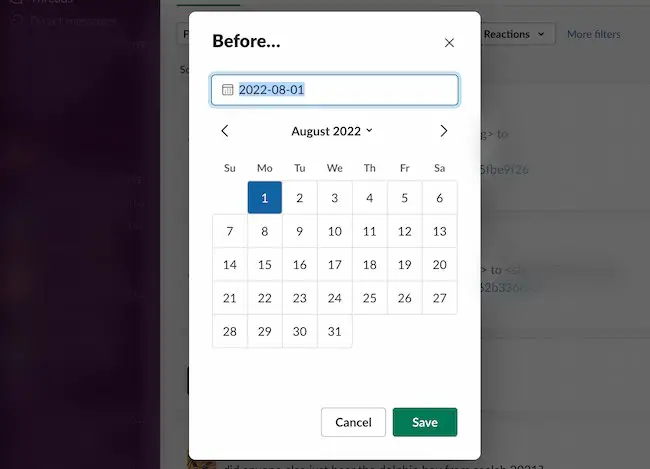
Consejo profesional: para usar fechas específicas, use el formato MM/DD/AAAA (Estados Unidos) o AAAA/MM/DD (internacional).
11. Agregue notificaciones de palabras clave y frases.
¿Administrar un proyecto específico? ¿Tratando de controlar un departamento o actividad? Ajustar su configuración para habilitar notificaciones personalizadas puede ser un gran ahorro de tiempo.
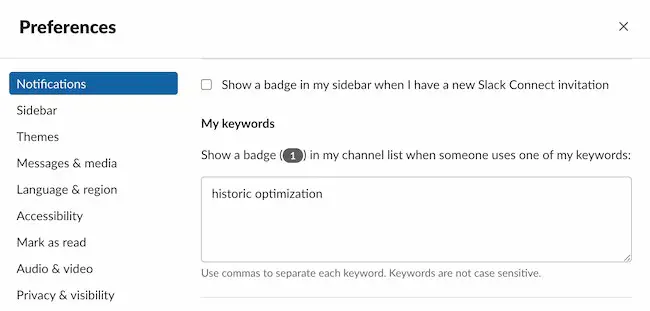
Para recibir una notificación cuando se mencione una palabra o frase específica, comience seleccionando su nombre en la esquina superior izquierda. Luego, haga clic en "Preferencias" en el menú desplegable. Desde allí, seleccione "Notificaciones" y desplácese hacia abajo hasta "Mis palabras clave". En el cuadro de texto, agregue palabras o frases sobre las que le gustaría recibir notificaciones (asegurándose de separarlas por comas).
12. Cree convenciones de nomenclatura para los canales.
Nombrar sus canales de una manera simple y consistente lo ayuda a atraer a más usuarios. No más enviar un correo electrónico, mensajes de texto Y Slack para cada mensaje. En su lugar, podrá confiar en que las personas de su equipo están viendo el contenido que necesita que vean.
Para que esto suceda, asegúrese de que los nombres de los canales sean consistentes con lo que su equipo ya sabe. Los nombres ingeniosos y las bromas internas pueden parecer divertidos al principio, pero con el tiempo pueden crear confusión.
En su lugar, nombre los canales para los principales departamentos y temas. Luego, use los prefijos predeterminados de Slack como guía cuando sea el momento de agregar canales para canales y secciones nuevos y más específicos.
Para obtener más consejos de productividad, consulte esta guía para ser más productivo.

Más consejos y trucos de Slack
13. Alterne entre estados usando los comandos /ausente o /activo .
Si tiene que alejarse de su computadora o dirigirse a una reunión, déjelo claro ajustando su estado. Para alternar rápidamente entre "ausente" y "activo", utilice el comando /ausente.
Para comandos más rápidos, escriba /atajos para abrir el panel de atajos de teclado.
14. Reacciona con un GIF.
Seamos realistas: a todos nos encantan los GIF. Y gracias a la integración de Giphy, puede compartir divertidos GIF con sus compañeros de trabajo usando el comando /giphy [emoción, palabra o frase] .
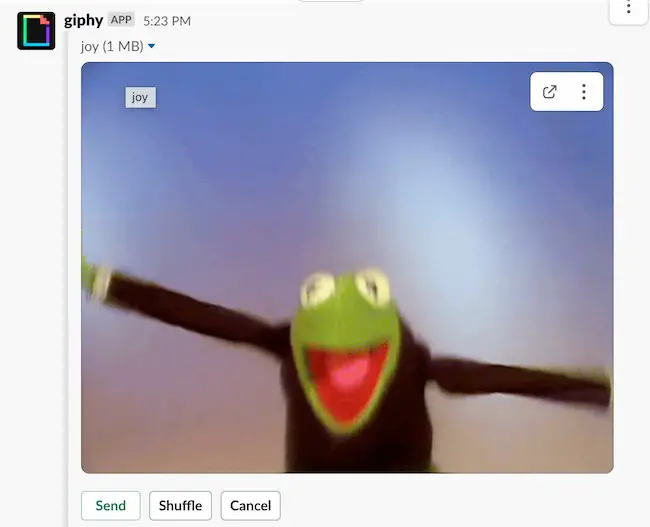
Para configurar la aplicación Giphy, visite esta página. Desde aquí, todo lo que tendrá que hacer es hacer clic en "Instalar" junto al nombre de su equipo, luego hacer clic en "Agregar integración Giphy".
Nota: Giphy puede ser un éxito o un fracaso. A veces, los GIF son NSFW o no son del todo adecuados para la situación. Pero, si no te importa apostar con los resultados, este truco es fácil de configurar.
15. Crea encuestas rápidas con reacciones emoji.
Las palabras son duras. A veces es mucho más fácil hacerles saber a nuestros compañeros de trabajo cómo nos sentimos reaccionando con un emoji. Y en Slack, es fácil. Simplemente coloque el cursor sobre un mensaje y seleccione el ícono de la cara sonriente con el signo más para seleccionar un emoji.
¿Quieres llevar las cosas un paso más allá? Los emojis de reacción hacen que sea muy fácil encuestar rápidamente a tu equipo. Aquí hay un ejemplo divertido:
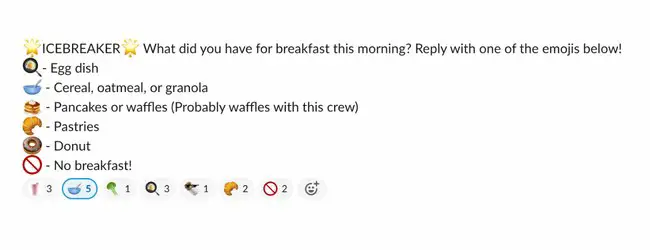
16. Agregue formato de texto y enlace a sus mensajes de Slack.
¿Quiere llamar texto, hacer ediciones, mostrar un enlace o compartir código? Haga referencia a la siguiente sintaxis:
- Formato de enlace de Slack : para compartir un enlace con una imagen de vista previa, simplemente envíe una URL en un mensaje. Slack creará automáticamente una vista previa a menos que un usuario tenga su configuración de vista previa desactivada.
- Énfasis : para crear texto en negrita, rodee su palabra o frase con *asteriscos.* Para poner el texto en cursiva, coloque _guiones bajos_ alrededor de una sección.
- Tachado : para tachar ciertas palabras, use ~tilde~ para rodear el texto.
- Listas : para crear listas, seleccione "Shift" + "Enter" para agregar una nueva línea. Para agregar viñetas, seleccione Opt+8 (Mac) o Alt+0149 (PC).
- Insertar un salto de párrafo : si desea dividir palabras sin usar una lista, use un retorno suave. En lugar de presionar Intro al final de una oración, que enviará el mensaje, mantenga presionada la tecla Mayús y toque la tecla Intro para comenzar una nueva línea.
- Blockquotes : para agregar corchetes angulares al comienzo de su mensaje para sangrías y comillas, escriba ">" para sangrar una sola línea.
17. Edita los mensajes que ya has enviado.
Todos hemos dicho cosas que desearíamos poder retractar. Y con Slack, puedes, un poco. Para editar rápidamente un mensaje que ha enviado en una conversación, presione la tecla de flecha ↑, edite su mensaje y luego presione "Enter".
Esta característica es especialmente útil cuando haces algo terriblemente vergonzoso, como usar la forma incorrecta de "su":
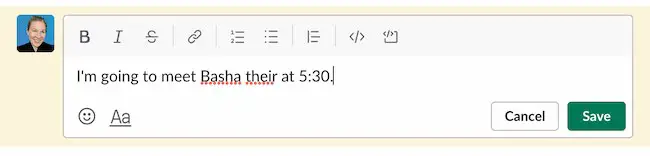
18. Personaliza tu tema de Slack.
Ya sea que use Slack para diferentes grupos y desee mantenerse organizado, o simplemente desee personalizar la apariencia de su cuenta, puede ajustar su tema seleccionando su nombre en la esquina superior izquierda.
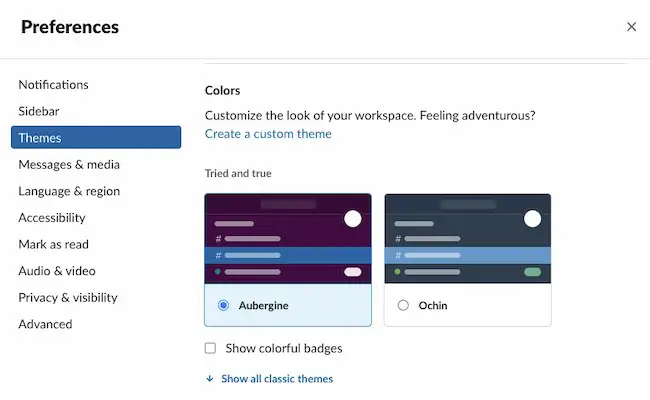
En el menú desplegable junto a su nombre, seleccione "Preferencias" > "Temas". Desde aquí, puede explorar y seleccionar temas o desplazarse hacia abajo hasta "Tema personalizado" para ingresar sus propios valores de color HTML.
19. Crea tu propio emoji.
Para comenzar, haga clic en el icono de emoji en cualquier ventana de chat de Slack. Luego, haga clic en el botón "Agregar emoji" en la parte inferior izquierda.
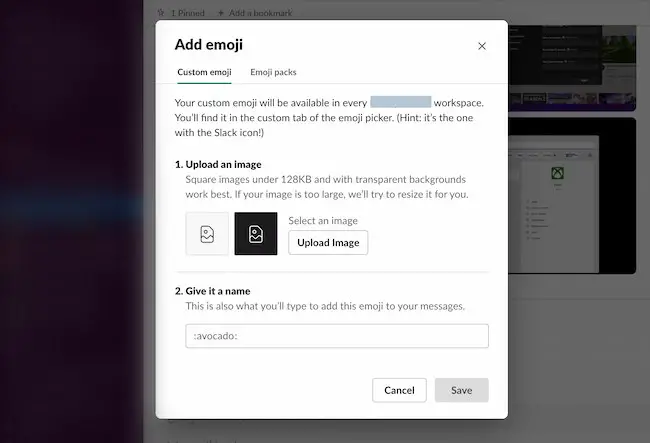
Rellena el formulario para crear tu emoji personalizado. Primero, deberás cargar una imagen de emoji. Luego, proporcione un nombre para el ícono: esto es lo que ingresará para mostrar el emoji.
Slack te pide que uses una imagen cuadrada que no supere los 128 px de ancho o alto, con un tamaño de archivo inferior a 64 K. Para eliminar el fondo de la imagen (como se ve en el ejemplo de Ryan Gosling a continuación), consulte este tutorial.
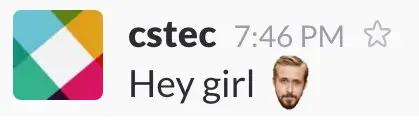
20. Extraiga muestras utilizando códigos de color HTML.
¿Colaborar con otro miembro del equipo en un proyecto de diseño? Haga sugerencias rápidas de color utilizando códigos de color HTML. Cuando escribe un código, por ejemplo, #F7761F, verá aparecer una pequeña muestra, como esta:
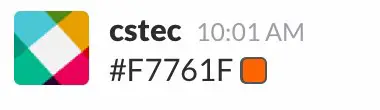
21. Sacúdelo con un encogimiento de hombros.
¿No sabes la respuesta? ¿Cometió un pequeño error? ¿Necesita indicarle a su compañero de trabajo que en realidad no tiene idea de lo que está pasando en esta reunión? Envíales un encogimiento de hombros.
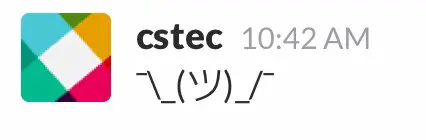
Sirviendo como el "sentimiento predeterminado de Internet", un encogimiento de hombros dirá todo lo que necesita decir sin decir nada en absoluto. Para levantarlo, ingrese el comando / encogerse de hombros .
22. Actualice su perfil para mostrar cuando esté OOO.
Ya sea que esté OOO de vacaciones o de baja por paternidad, puede indicárselo a sus compañeros de trabajo ajustando su estado en Slack.
Para editar su estado, haga clic en su perfil en la esquina superior derecha. Luego, haga clic en el botón "Establecer un estado" para elegir una opción de estado o crear un estado único con "¿Cuál es su estado?" caja en la parte superior. Seleccione su estado, luego haga clic en "Guardar". Esto abrirá una segunda ventana emergente donde puede configurar el tiempo para su estado. Haga clic en "Guardar" de nuevo, y ya está todo listo.
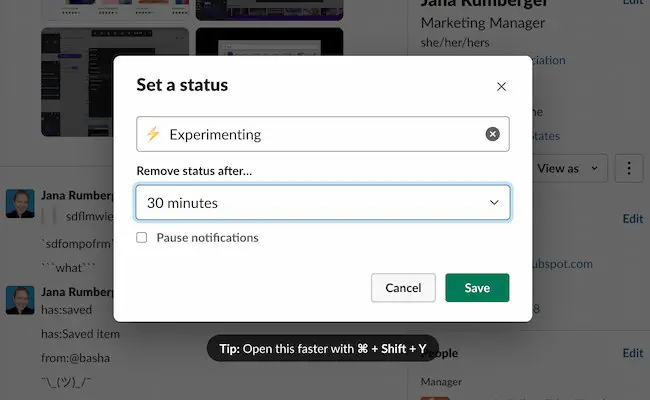
23. Utilice los comandos /contraer y /expandir para abrir y cerrar archivos.
¿Te abres camino a través de un mar de GIF para llegar al comentario que estás buscando? Puede colapsar todas las imágenes y videos en línea usando el comando /collapse .
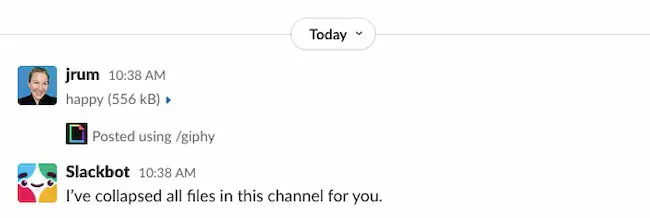
Cuando necesite volver a hacer referencia a las imágenes, simplemente ingrese / expanda para que vuelvan a aparecer.
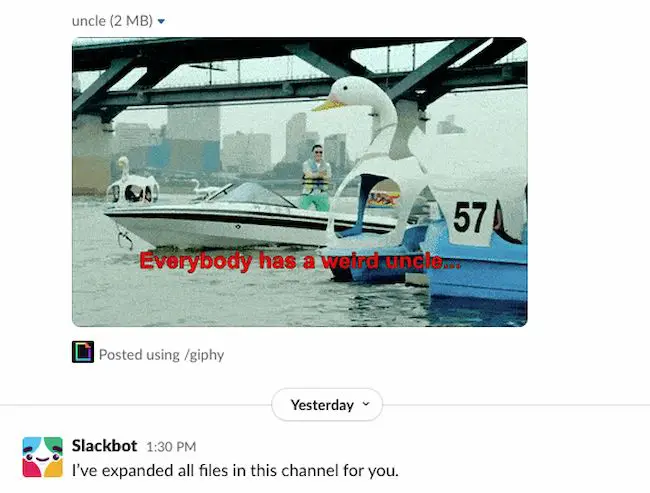
24. Prueba /silenciar para limitar las distracciones.
Tal vez sea nuevo y quiera aprender sobre un departamento, pero no necesita participar. Tal vez tenga curiosidad acerca de un nuevo canal, pero no está seguro de cuánto tiempo tendrá para unirse a la conversación. Para actualizar sus canales para que tenga fácil acceso pero no se distraiga con las notificaciones constantes, silencie el canal.
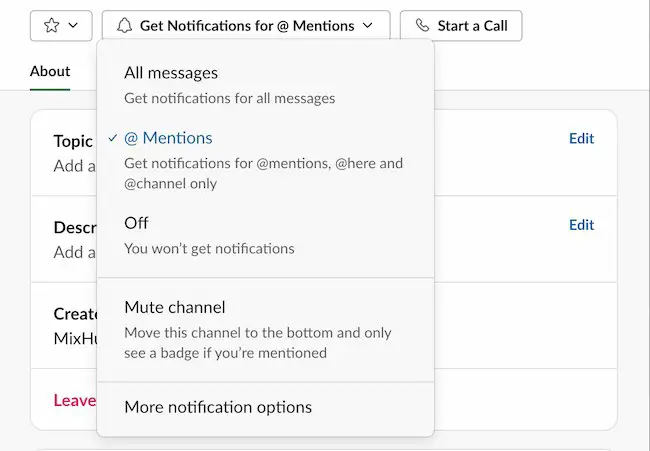
Para silenciar, haga clic en el nombre del canal. Luego, haga clic en el botón "Obtener notificaciones" en el centro en la parte superior de la ventana emergente. Desplázate hacia abajo y selecciona "Silenciar canal". También puede escribir /mute para silenciar un canal o DM, o escribir /unmute para activarlo nuevamente.
25. Juega juegos en Slack para formar equipos a distancia.
Los juegos y las actividades para romper el hielo son una forma de unir a los miembros de un equipo. Pueden ayudar a las personas a relajarse, preparándolas para la creatividad y la colaboración. Puede usar aplicaciones como Polly para crear juegos de trivia u otras aplicaciones para jugar al ajedrez, piedra, papel o tijera, y más.
¿Quieres saber más sobre Slack?
Cuando el equipo de HubSpot hizo el cambio por primera vez a Slack, fue difícil acostumbrarse. Pero una vez que nos sentimos más cómodos con la plataforma, empezamos a darnos cuenta de lo poderosa que es en realidad.
Cuanto más usábamos Slack, mejores eran nuestros descubrimientos (GIF, recordatorios, archivos), todos estaban a solo uno o dos clics de distancia.
Esperamos que los 25 prácticos consejos de Slack anteriores te ayuden a hacer que tus conversaciones sean más productivas, eficientes y divertidas también.
Nota del editor: esta publicación se publicó originalmente en febrero de 2016 y se actualizó para que sea más completa.